Jemand mag mit dem Gutenberg-Editor nicht einverstanden sein und möchte zum klassischen Editor zurückkehren. Nachfolgend finden Sie zwei Möglichkeiten, wie Sie WordPress Gutenberg deaktivieren können.
WordPress Gutenberg per Plugin deaktivieren
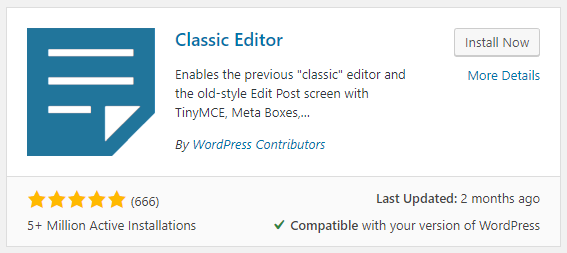
Der einfachste Weg ist die Installation des offiziellen Plugins Classic Editor.
WordPress Gutenberg per Code deaktivieren
Der schnellste Weg, um den Gutenberg-Editor zu deaktivieren, ist die Änderung Ihrer Themenfunktionalitäten. Diese Lösung ist jedoch ein wenig gefährlich, da Sie die gesamte Funktionalität Ihrer Website durchbrechen können, wenn Sie nicht vorsichtig sind.
Denken Sie daran, noch einmal zu überprüfen, ob Sie es richtig machen.
- Zugriff über sFTP auf den Server, auf dem sich Ihre Website befindet.
- Suchen Sie nach der Datei functions.php in Ihrem Design (Root-Ordner höchstwahrscheinlich).
- Bearbeiten Sie die Datei und fügen Sie die folgende Zeile unten ein:
add_filter('use_block_editor_for_post', '__return_false', 10);
Was kommt danach, wenn ich mich entschließe, den brandneuen Editor zu behalten?
Ob Sie es glauben oder nicht, es wird ein wenig schwierig sein, bis Sie sich an den brandneuen WordPress Editor gewöhnt haben. Es ist noch Zeit genug, um den klassischen Editor weiter zu verwenden, aber wie Sie jetzt wissen, wird der klassische Editor nur bis 2022 unterstützt.
Wir haben einen Artikel über den neuen Blockeditor gemacht, Sie können einen Blick darauf werfen und die Grundlagen lernen.
